
对于做水利的朋友来说有时候需要进行水文的分析,今天给大家分享一下如何通过ArcGIS进行水文分析,材料可以通过水经注万能地图下载器进行下载。
工具/原料
水经注万能地图下载器 ArcGIS
方法/步骤
1.打开水经注万能地图下载器,框选上需要进行水文分析的地方并下载(图1)。
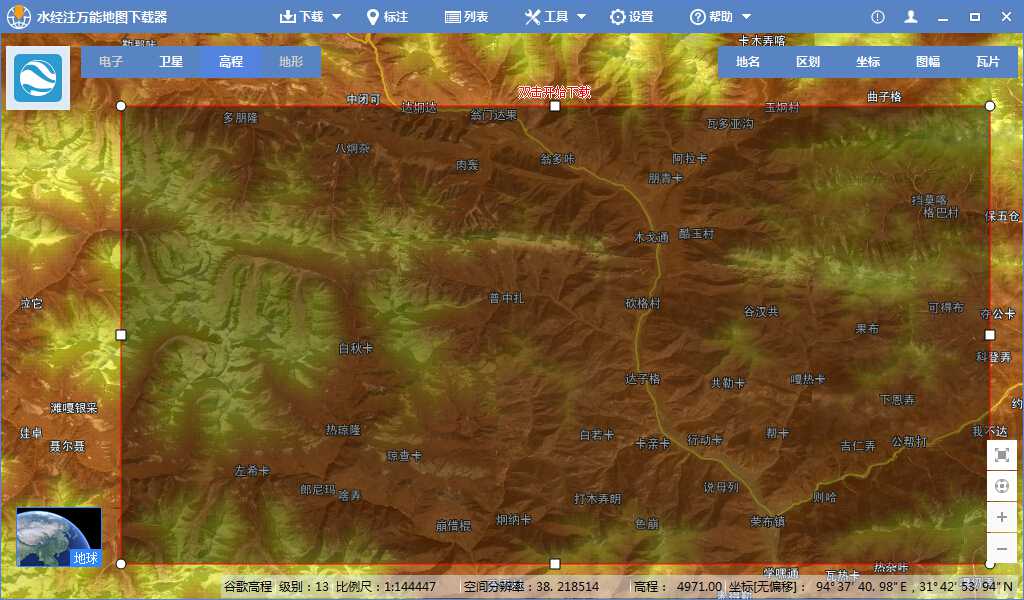
图1
2.下载完成后会自动导出成tif格式的高程DEM数据,将其加载到ArcGIS内(图2)。【说明】:此处下载生成的tif格式的图片即为大家常说的DEM数据,直接加载到ArcGIS内即可使用。

图2
3.点击“自定义”→“扩展模块”(图3),在弹出的对话框中将“空间分析”(Spatial Analyst)工具勾选上(图4)。
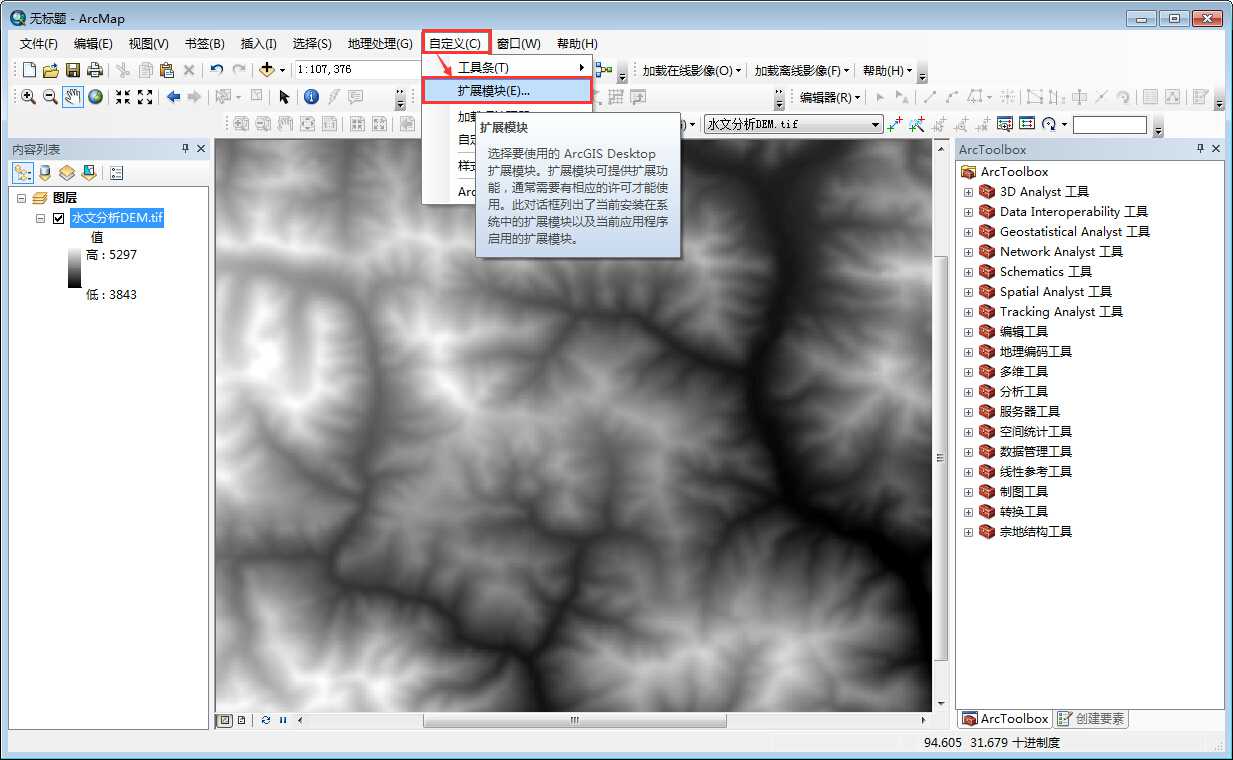
图3
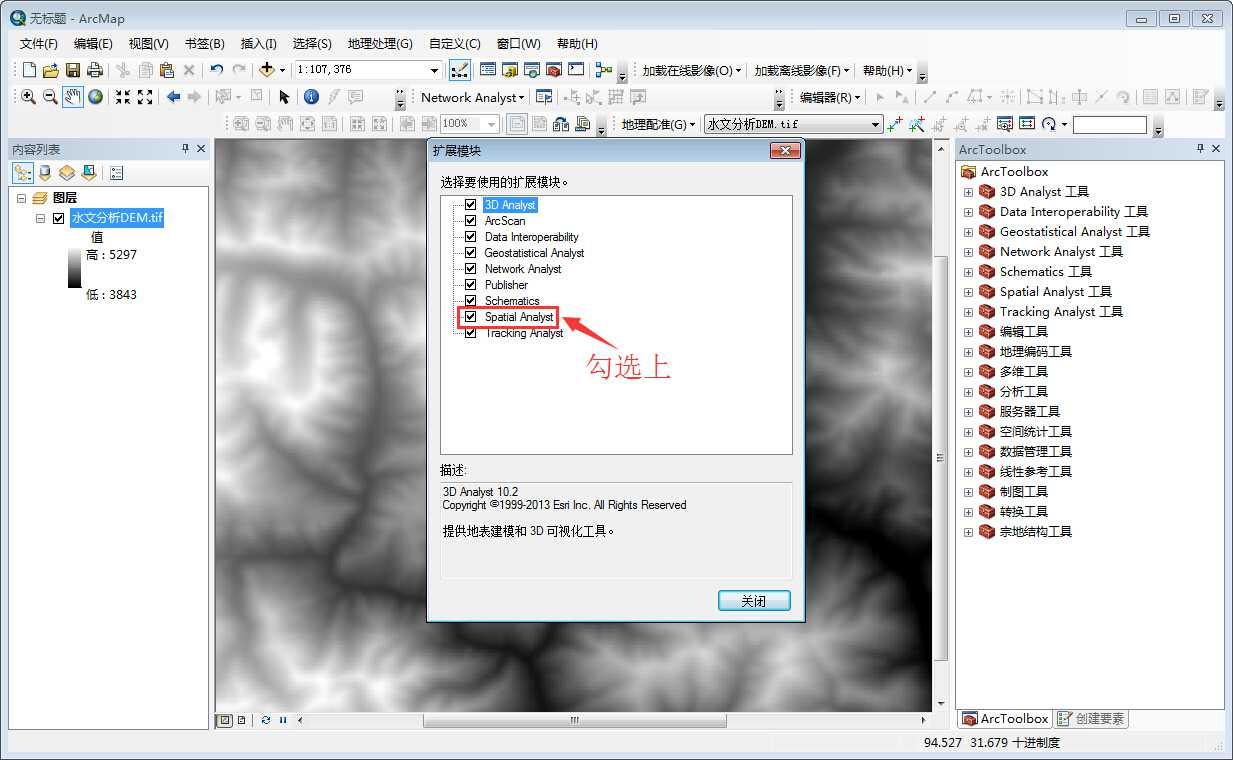
图4
4.在ArcToolbox中点击“Spatial Analyst工具”→“水文分析”→“填洼”(图5),在弹出的“填洼”对话框中按图6进行设置。其中Z限制——填充阈值,当设置一个值后,在洼地填充过程中,那些洼地深度大于阈值的地方将作为真实地形保留,不予填充;系统默认情况是不设阈值,也就是所有的洼地区域都将被填平。【特别说明】:为了保证最终分析成功,在最终的结果之前,所有输出的数据都默认保存名称和路径,这就需要我们记清楚哪个名称是对应的哪个成果,后面会有用。
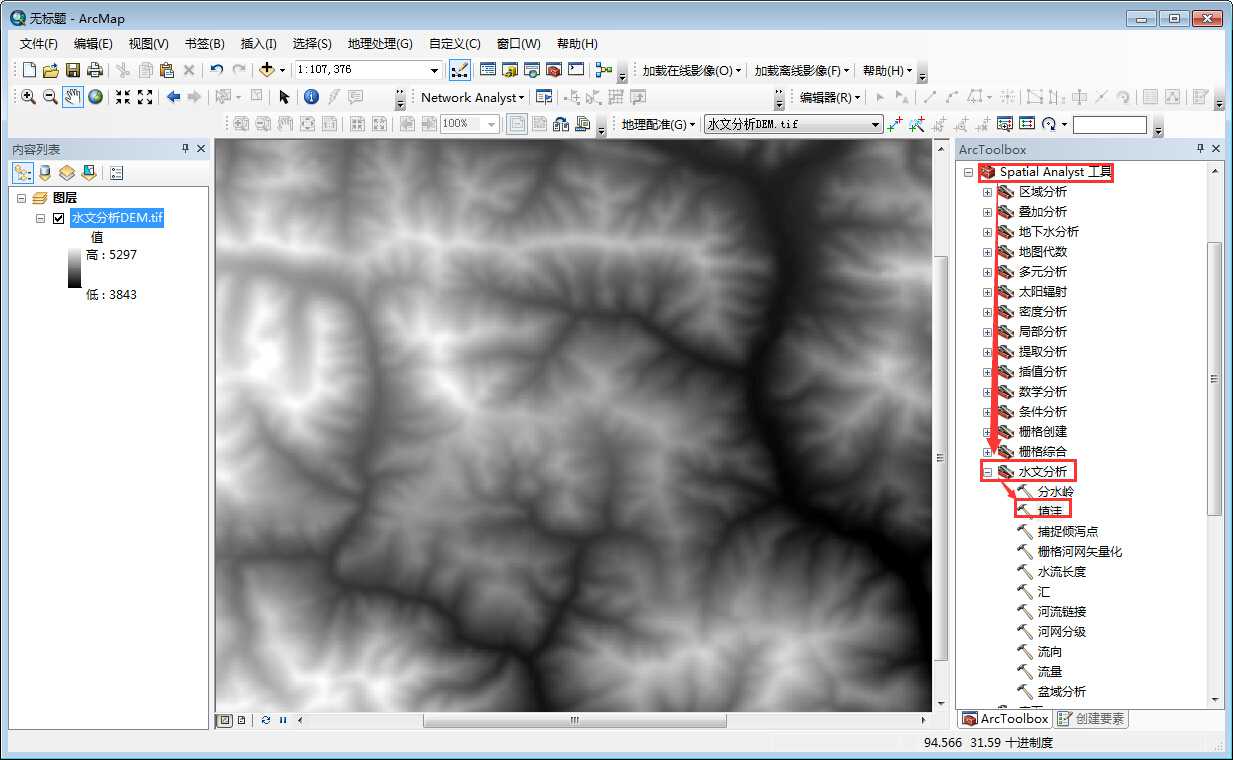
图5
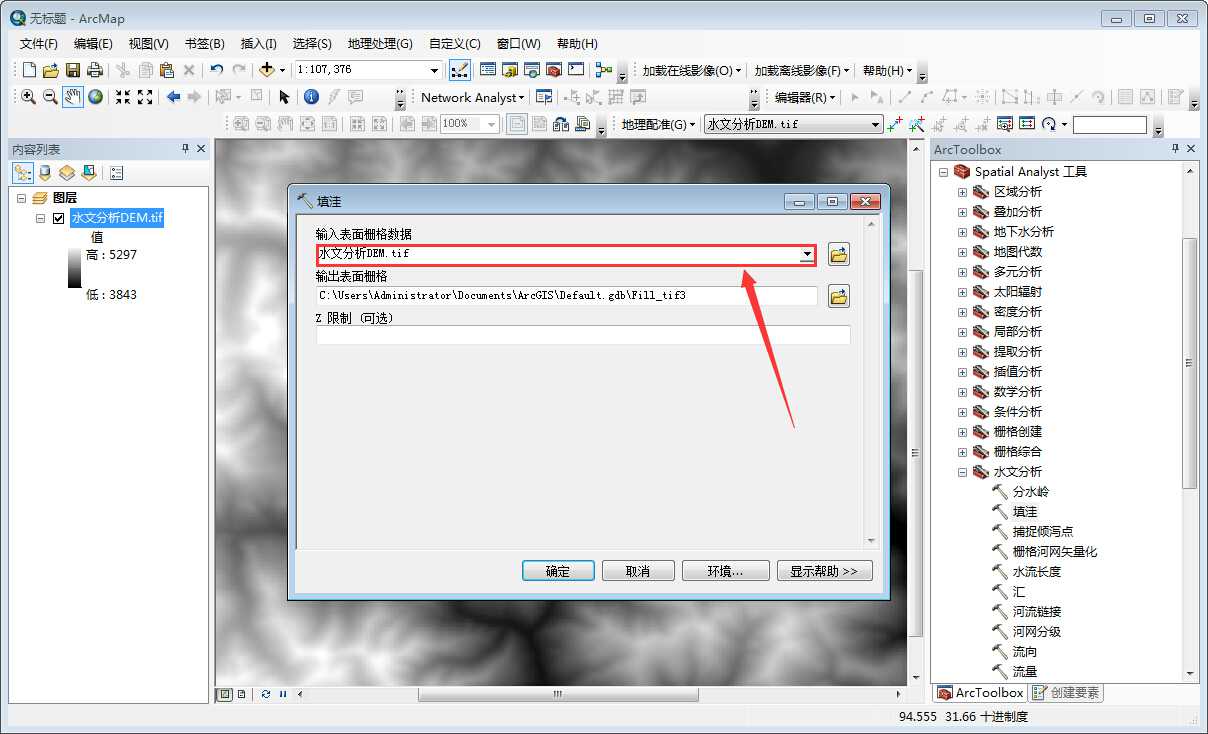
图6
5.填洼完成后得到名称为“Fill_tif3”的填洼成果,在ArcToolbox工具中点击“Spatial Analyst工具”→“水文分析”→“流向”(图7),在弹出的“流向”对话框中进行如图8所示的设置,将上一步得到的“Fill_tif3”填洼数据作为表面栅格数据输入。
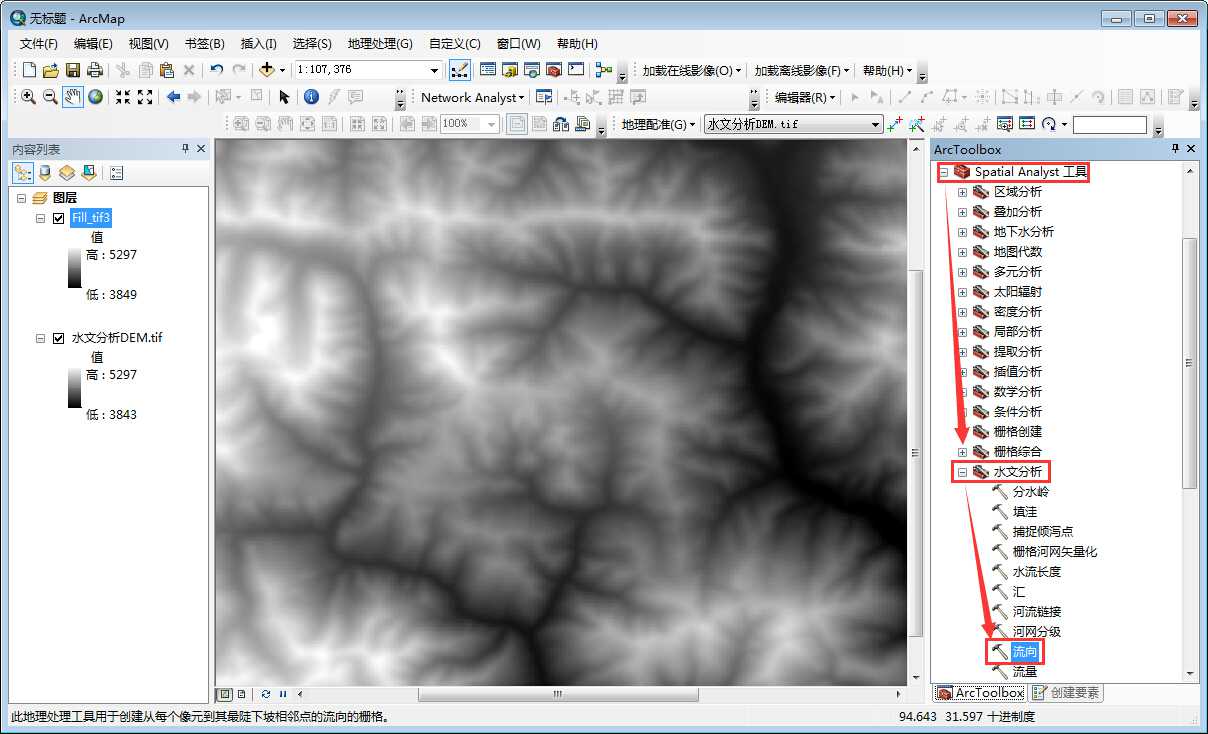
图7
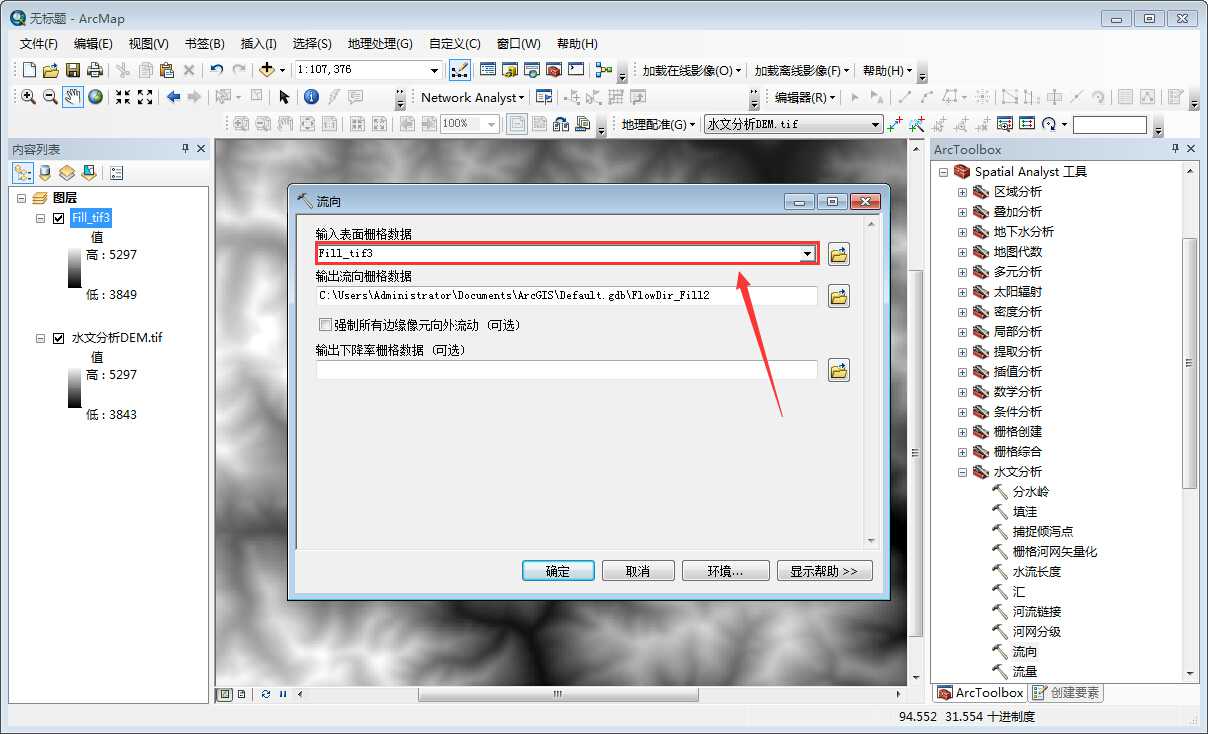
图8
6.完成后得到名称为“FlowDir_Fill2”的流向成果,在ArcToolbox工具中点击“Spatial Analyst工具”→“水文分析”→“流量”(图9),在弹出的“流量”对话框中进行如图10的设置,将“FlowDir_Fill2”作为流向栅格数据进行输入。
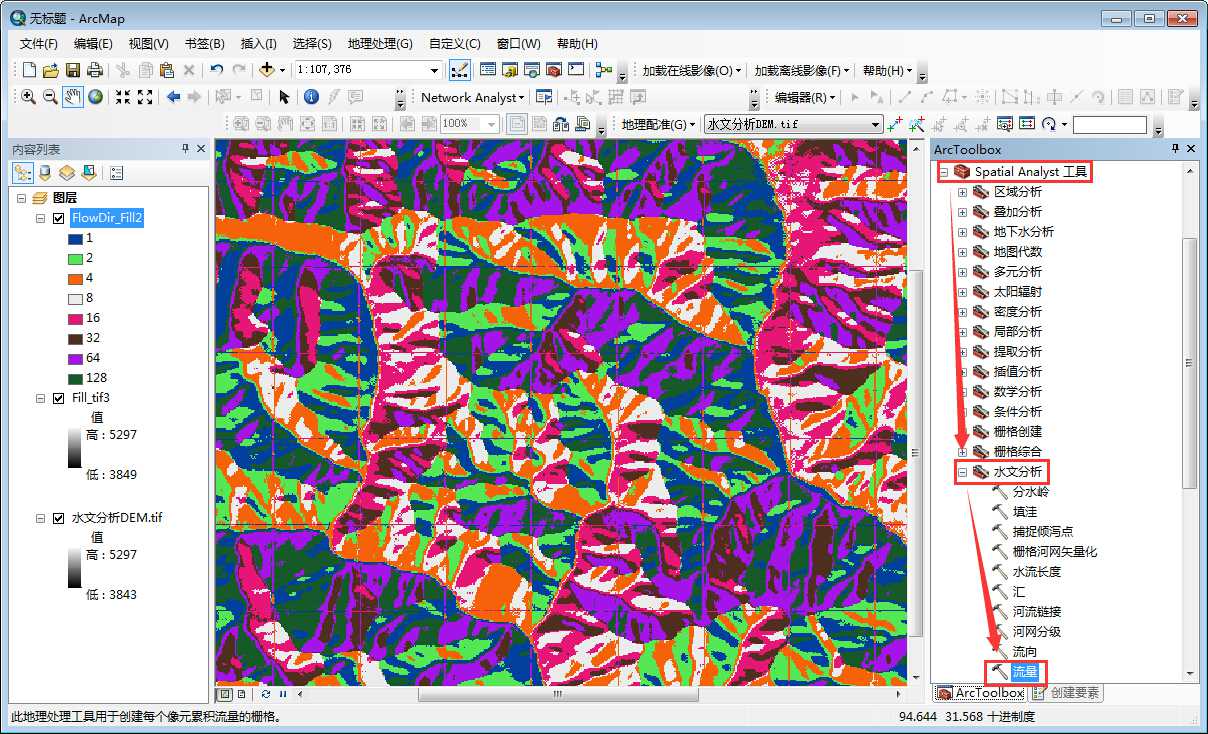
图9
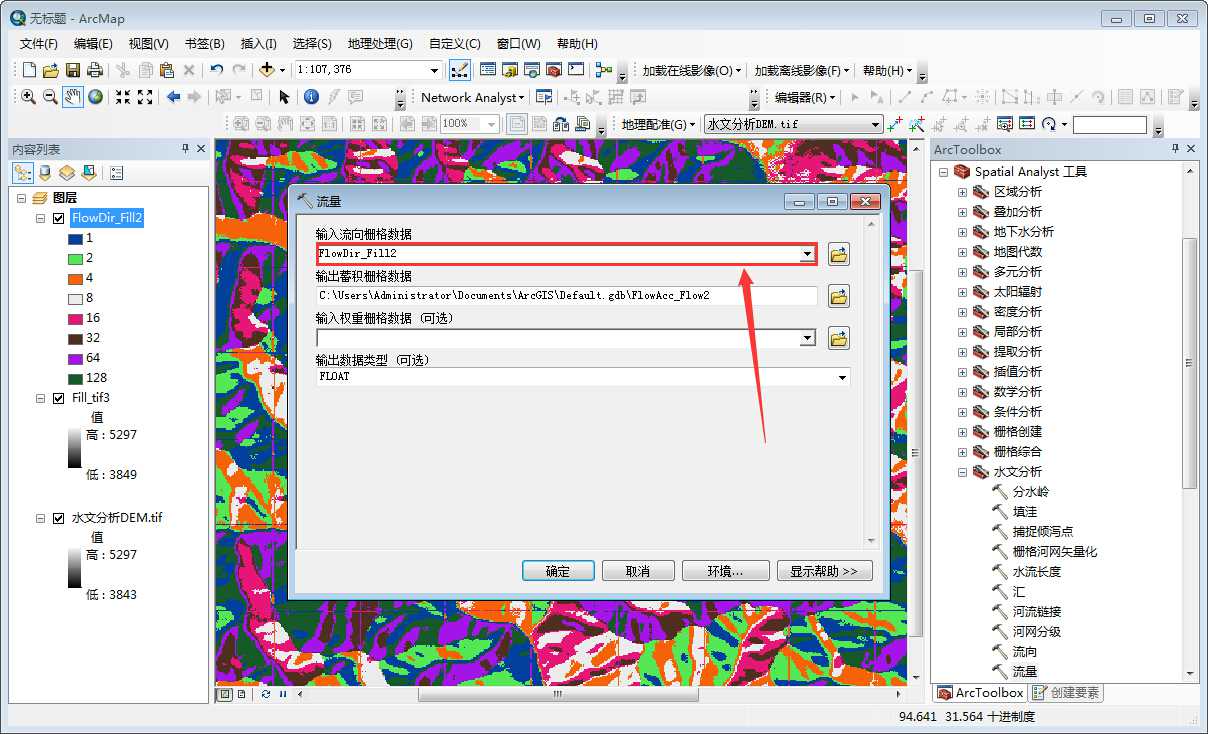
图10
7.完成后得到名为“FlowAcc_Flow2”的流量成果,现在需要提取河流网络栅格,在ArcToolbox工具中点击“Spatial Analyst工具”→“地图代数”→“栅格计算器”(图11),在弹出的“栅格计算器”对话框中输入如下公式:Con("FlowAcc_Flow2" >500,1)(图12),其中的“FlowAcc_Flow2”为上一步得到的流量成果文件名,其中500为阈值,不同级别的沟谷对应不同的阈值,不同研究区域相同级别的沟谷对应的阈值 也是不同的。所以,在设定阈值时,应通过不断的实验和利用现有地形图等其它资料辅助检验的方法来确定合适的阈值。【公式说明】:通过此操作将流水累积量栅格"FlowAcc_Flow2"中栅格单元值(流水累积量)大于500的栅格赋值为1,从而得到河流网络栅格。
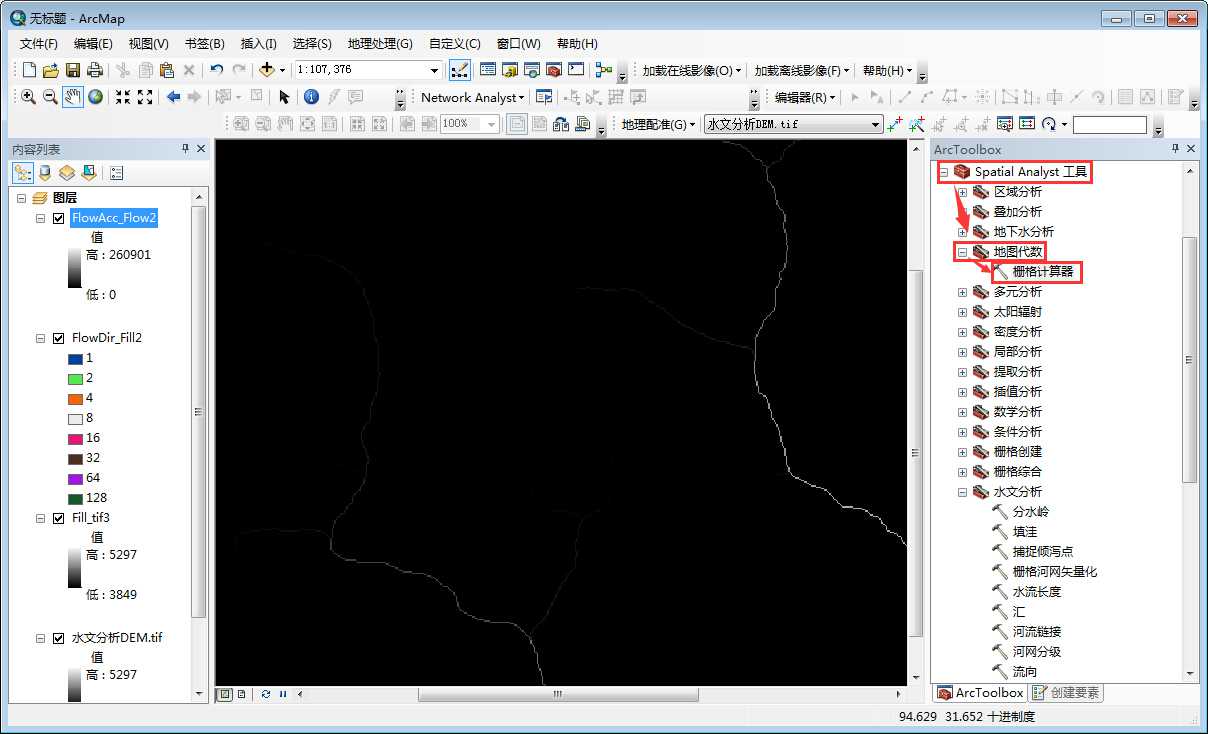
图11
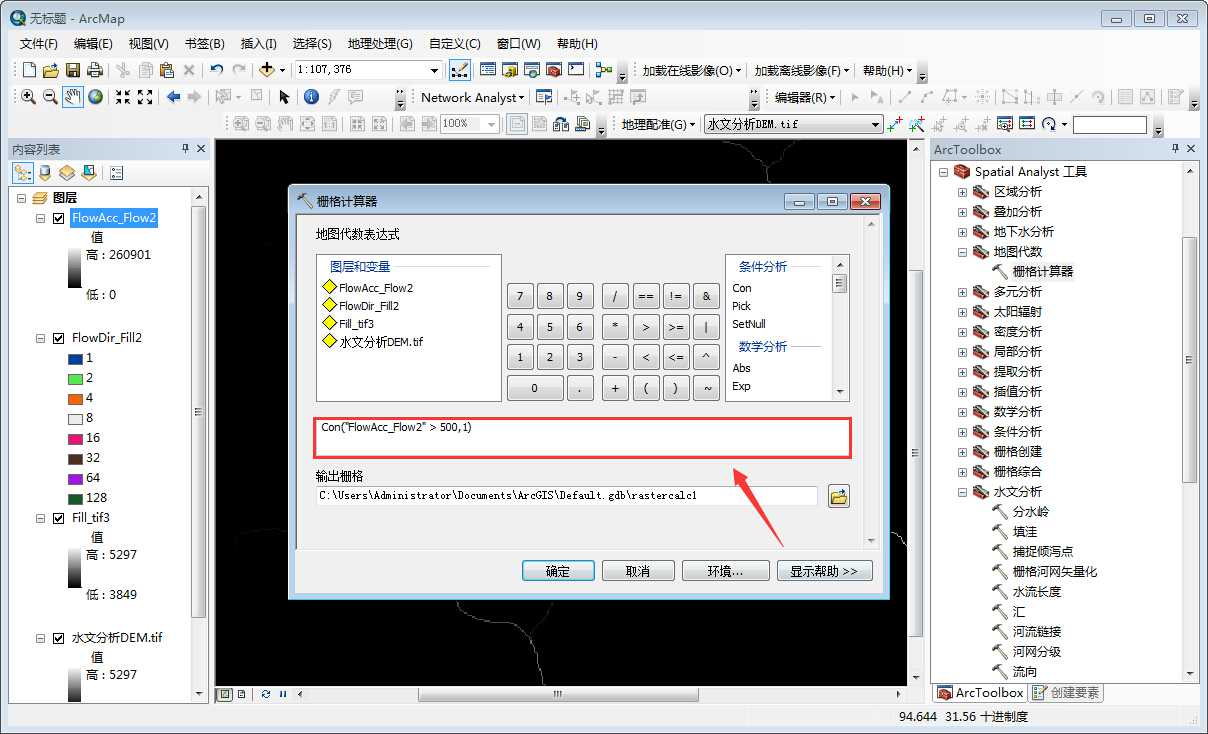
图12
8.计算完成后得到名为“rastercalc1”的河流网络栅格数据,现在需要对栅格数据进行矢量化,在ArcToolbox工具中点击“Spatial Analyst工具”→“水文分析”→“栅格河流矢量化”(图13),在弹出的“栅格河流矢量化”对话框中输入上一步得到的名为“rastercalc1”的河流栅格数据和名为“FlowDir_Fill2”的流向数据(图14)
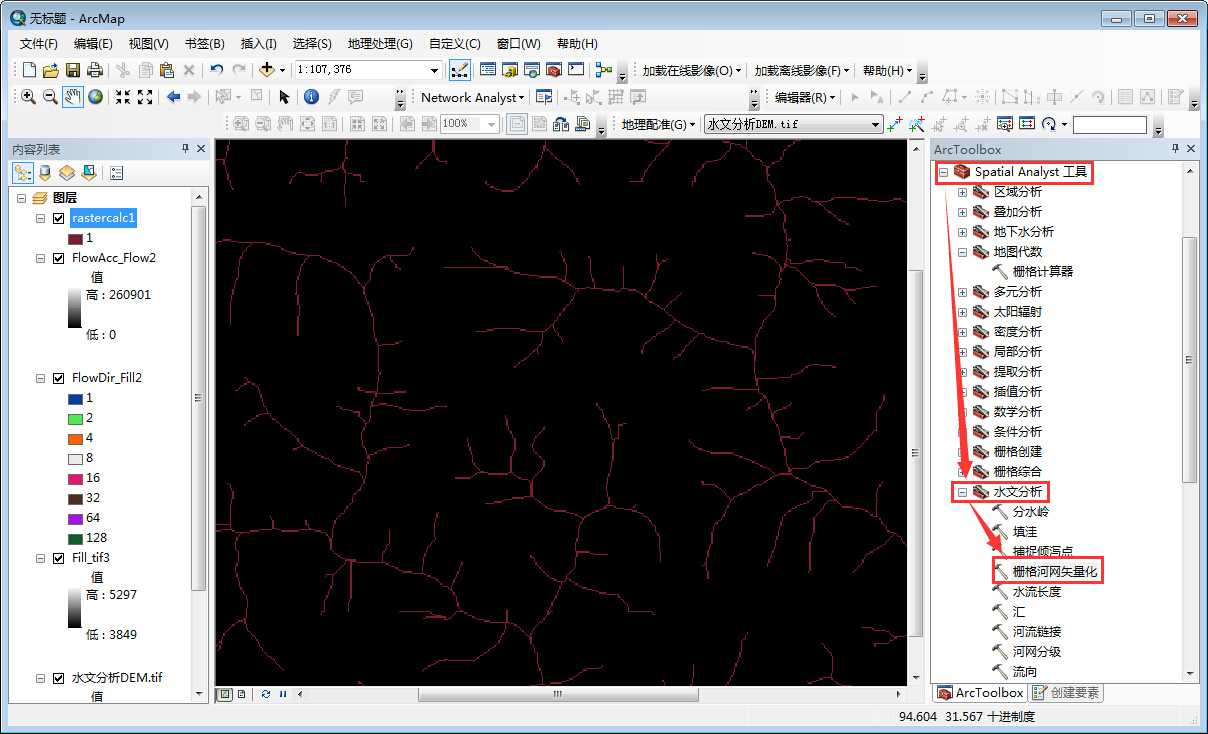
图13
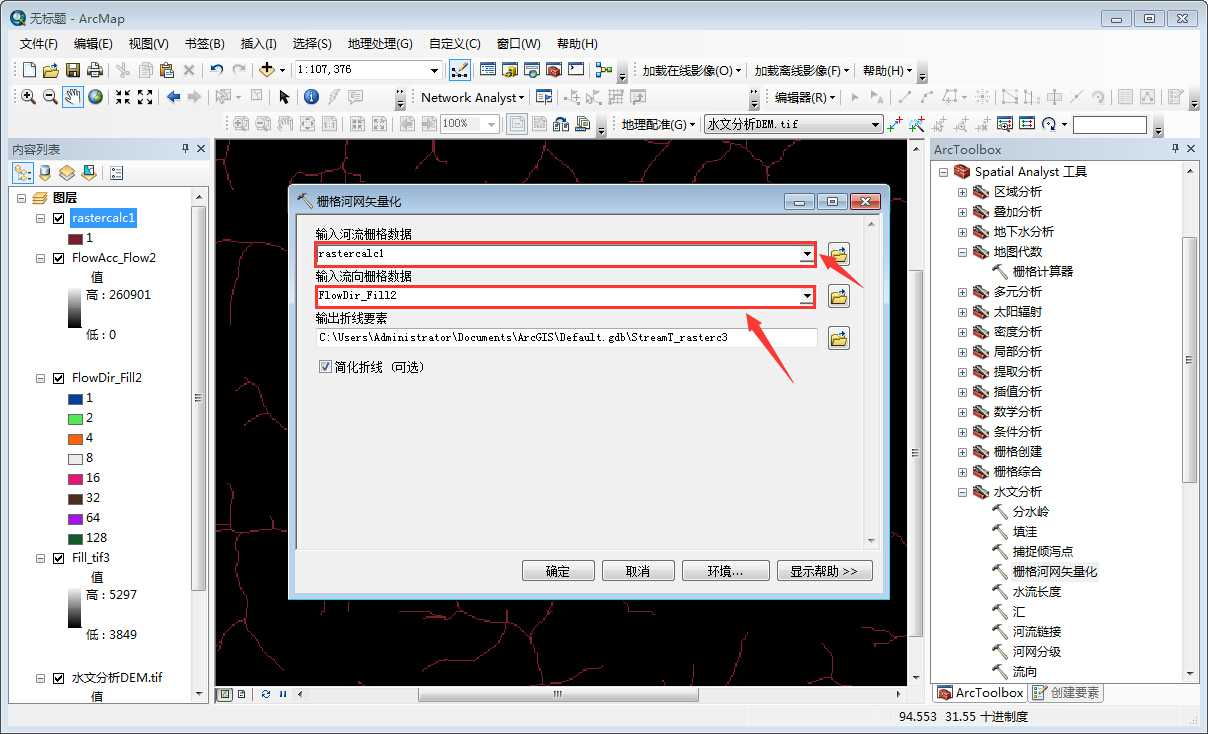
图14
9.矢量化后的到名为“StreamT_rasterc3”的线状的河流数据,接下来对河流进行平滑处理,首先点击“自定义”→“工具条”将“编辑器”勾选上(图15),将编辑工具条显示出来。在编辑工具条上点击“编辑器”→“更多编辑工具”→“高级编辑”(图16),调出高级编辑工具条。
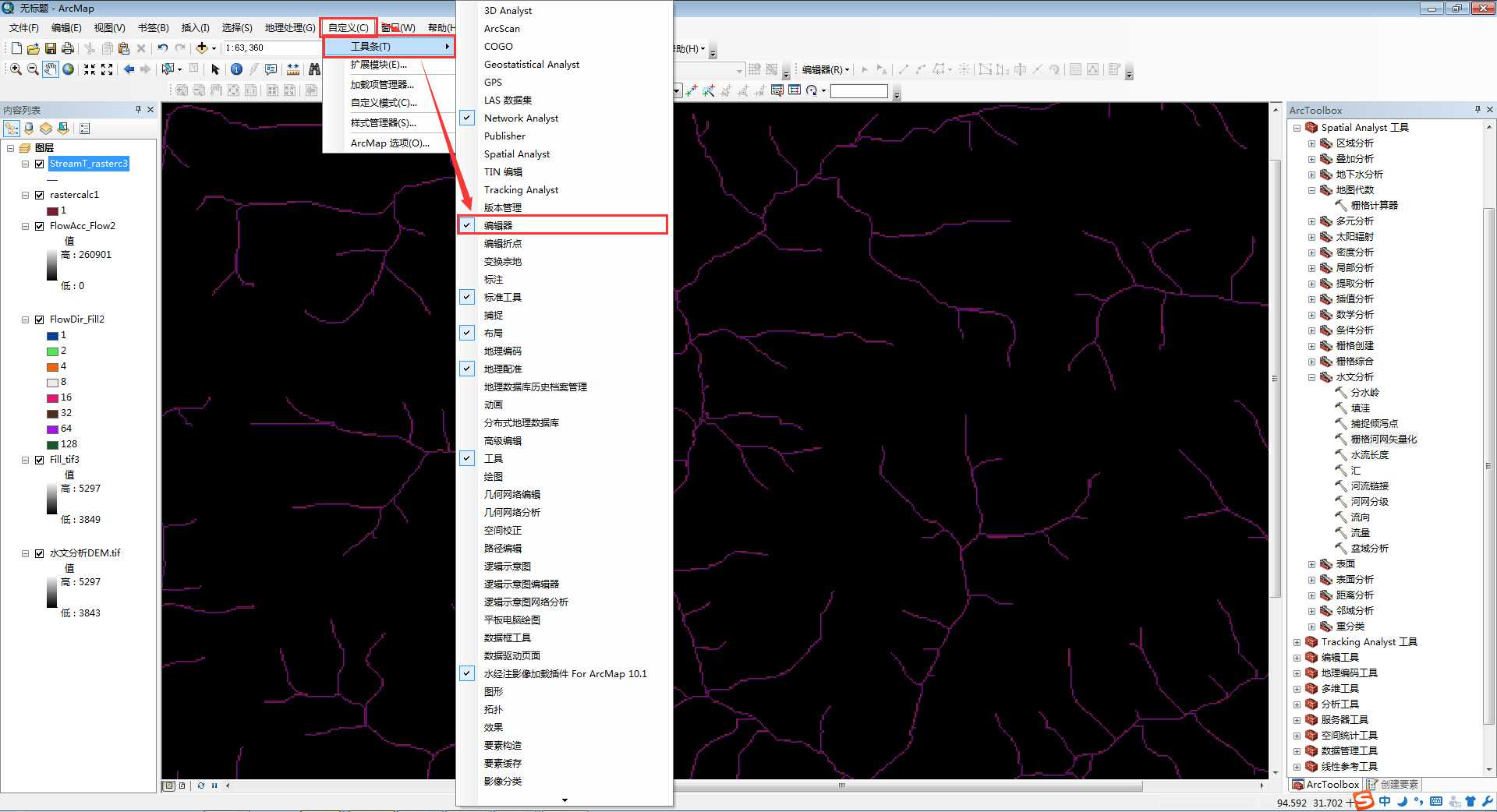
图15
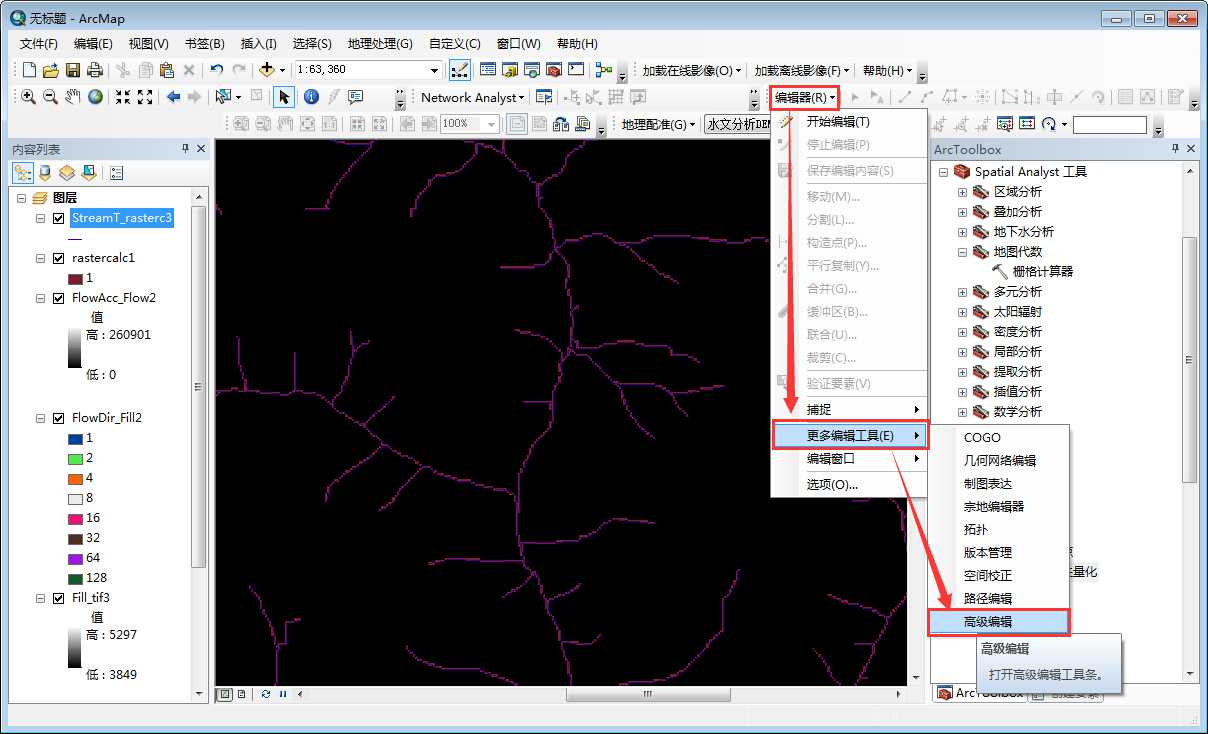
图16
10. 选中生成的“StreamT_rasterc3”河流数据,在编辑工具条上点击“编辑器”→“开始编辑”(图17),然后将地图整个框选上,再点击高级编辑工具条上的“平滑”按钮(图18),在弹出的“平滑”对话框中“最大允许偏移”输入0.000000002(图19),【特别说明】:此处由于使用的DEM为WGS84坐标,单位为度,整张地图的跨度还没有1度,如果“最大允许偏移”为一个个位数,这样平滑出来的线会成为折线,适得其反,所以这里输入的是一个很小的数值,如果是平面坐标的话就可以输入一个个位数,甚至十位数。平滑完成后点击“编辑器”→“停止编辑”(图20),提示“是否要保存编辑内容?”,点击“是”,完成河流网络的平滑。
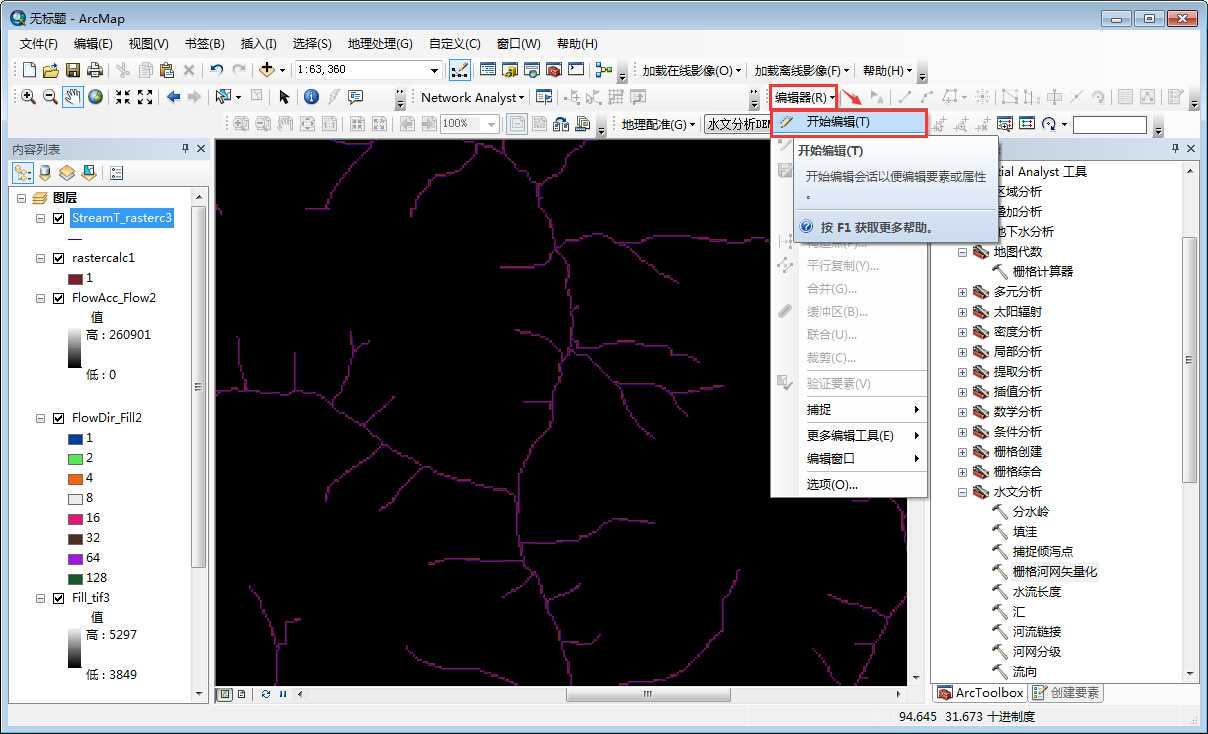
图17

图18
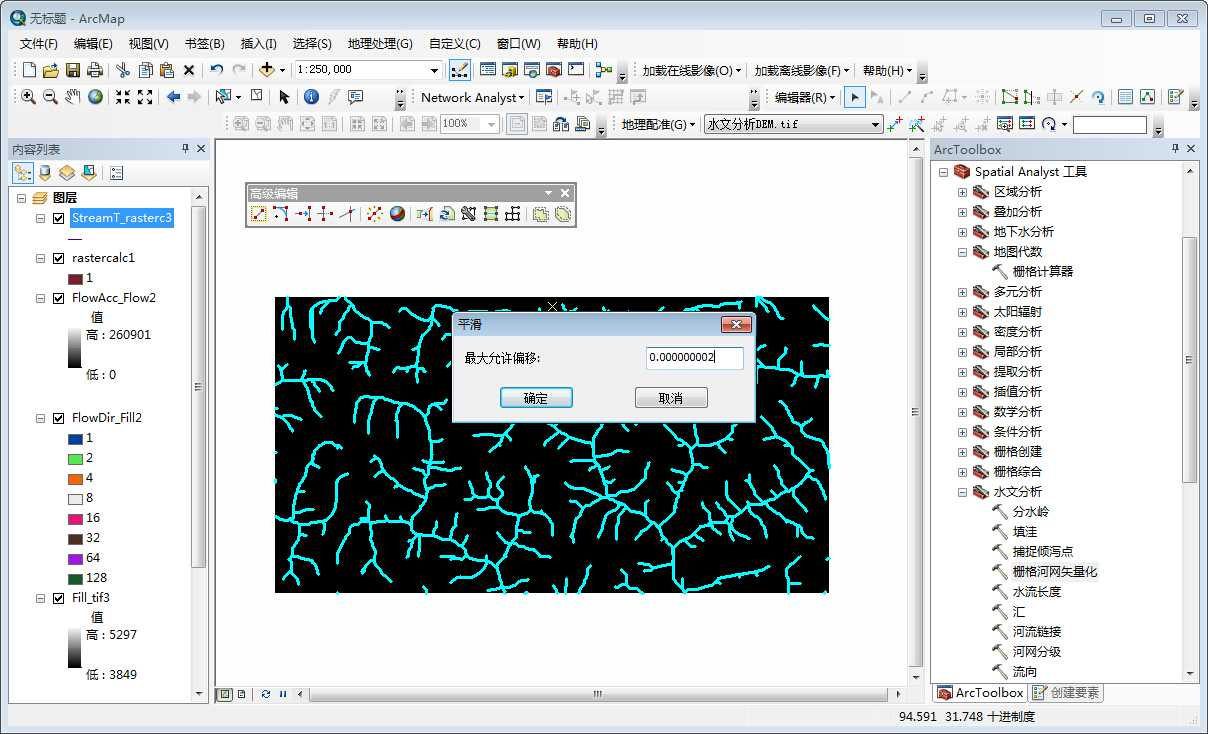
图19
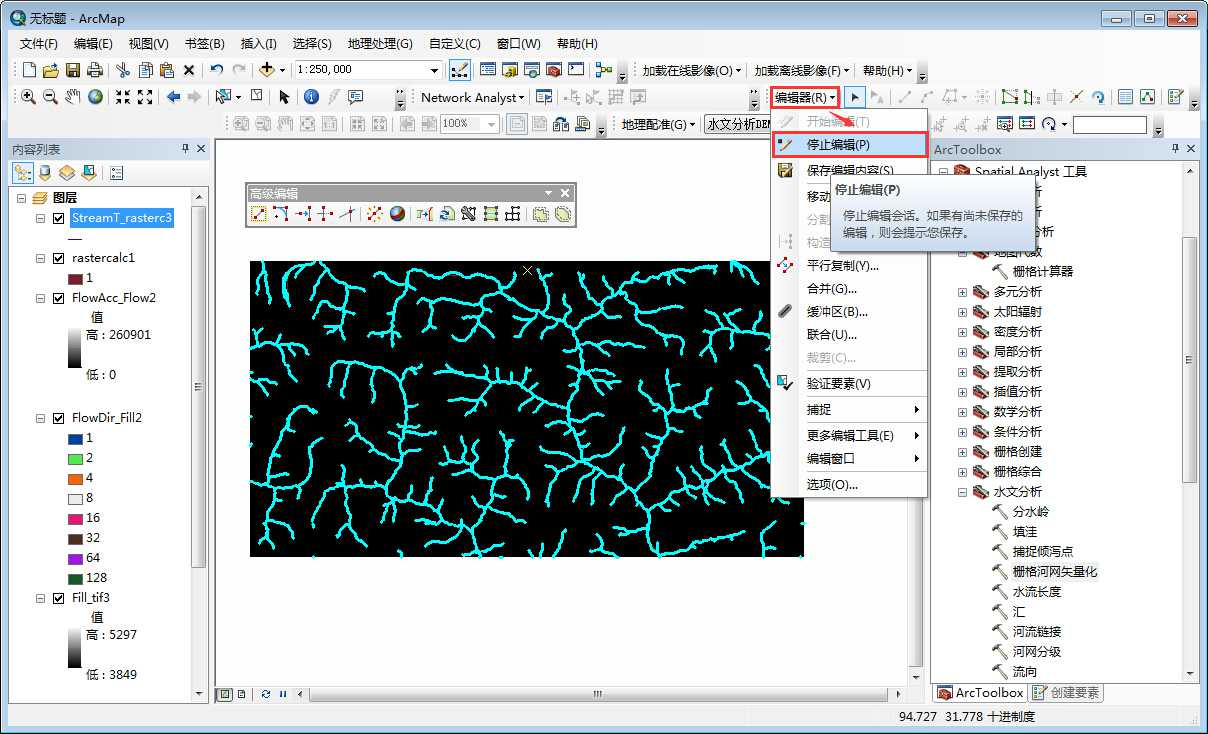
图20
11. 在ArcToolbox工具中点击“转换工具”→“要素转Shapefile(批量)”(图21),在弹出的“要素转Shapefile(批量)”对话框中“输入要素”选择平滑后的“StreamT_rasterc3”图层,再选择好输出的文件夹(图22),点击“确定”完成矢量化的河流网络数据的输出,输出后的河流网络矢量数据效果如图23。
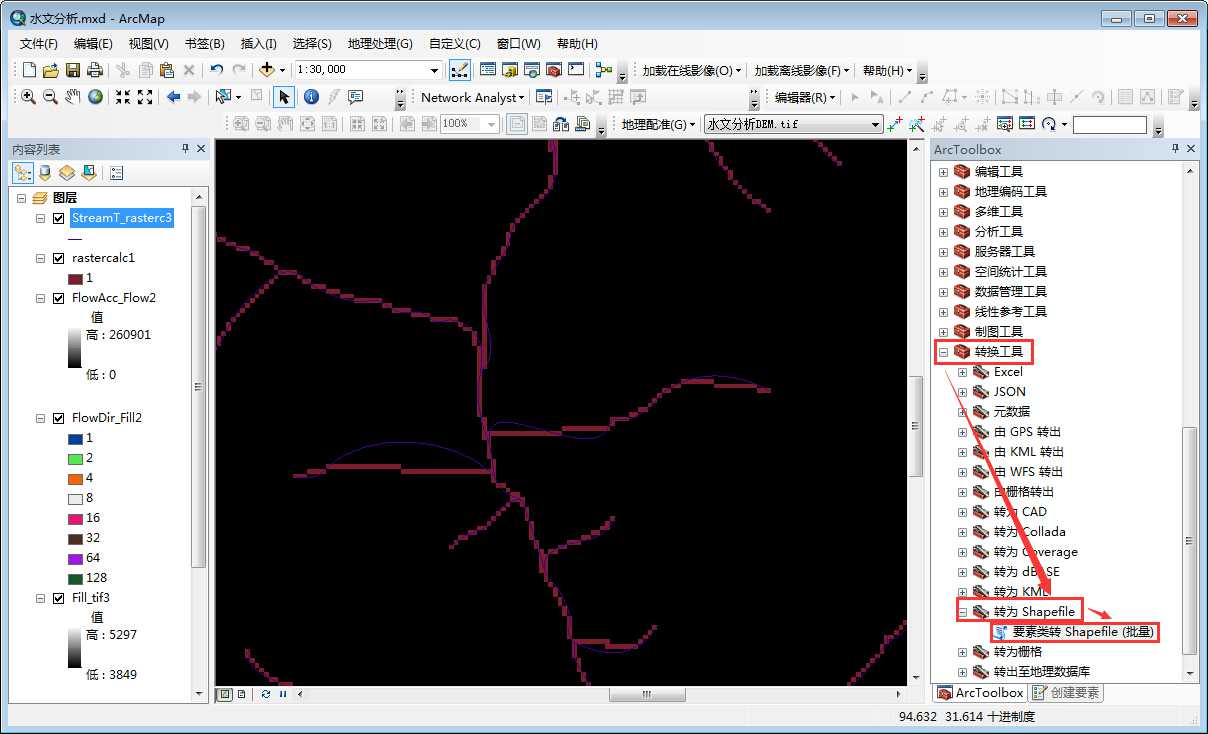
图21
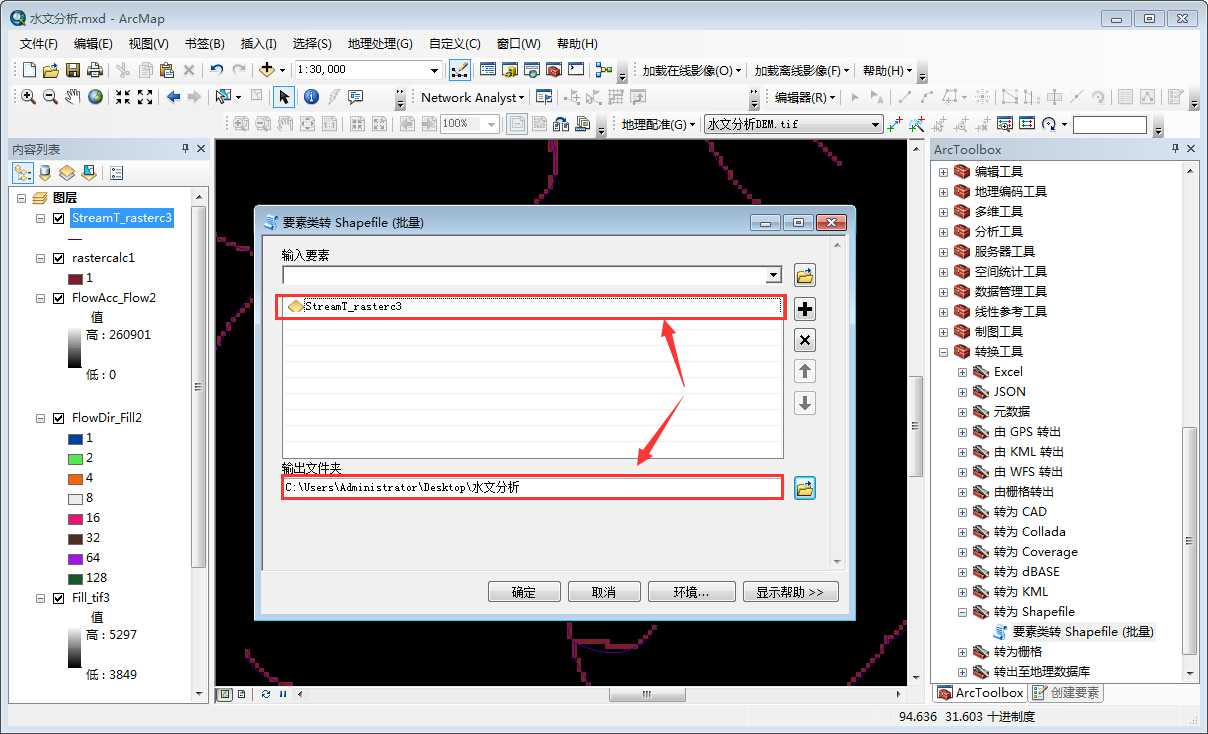
图22
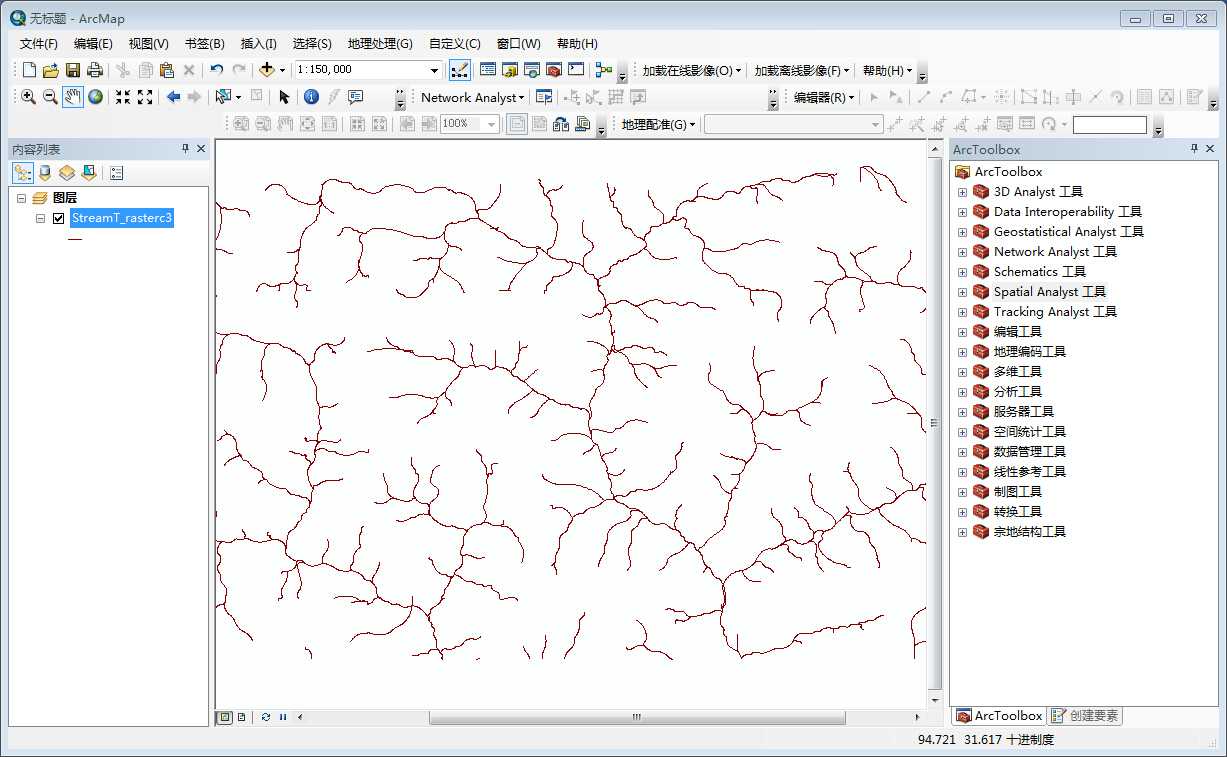
图23
12.现在开始进行水文分析,在ArcToolbox工具中点击“Spatial Analyst工具”→“水文分析”→“盆域分析”(图24),在弹出的“盆域分析”对话框中输入第5步生成的名为“FlowDir_Fill2”的流向数据(图25),点击“确定”即可得到盆域分析的效果图(图26)。
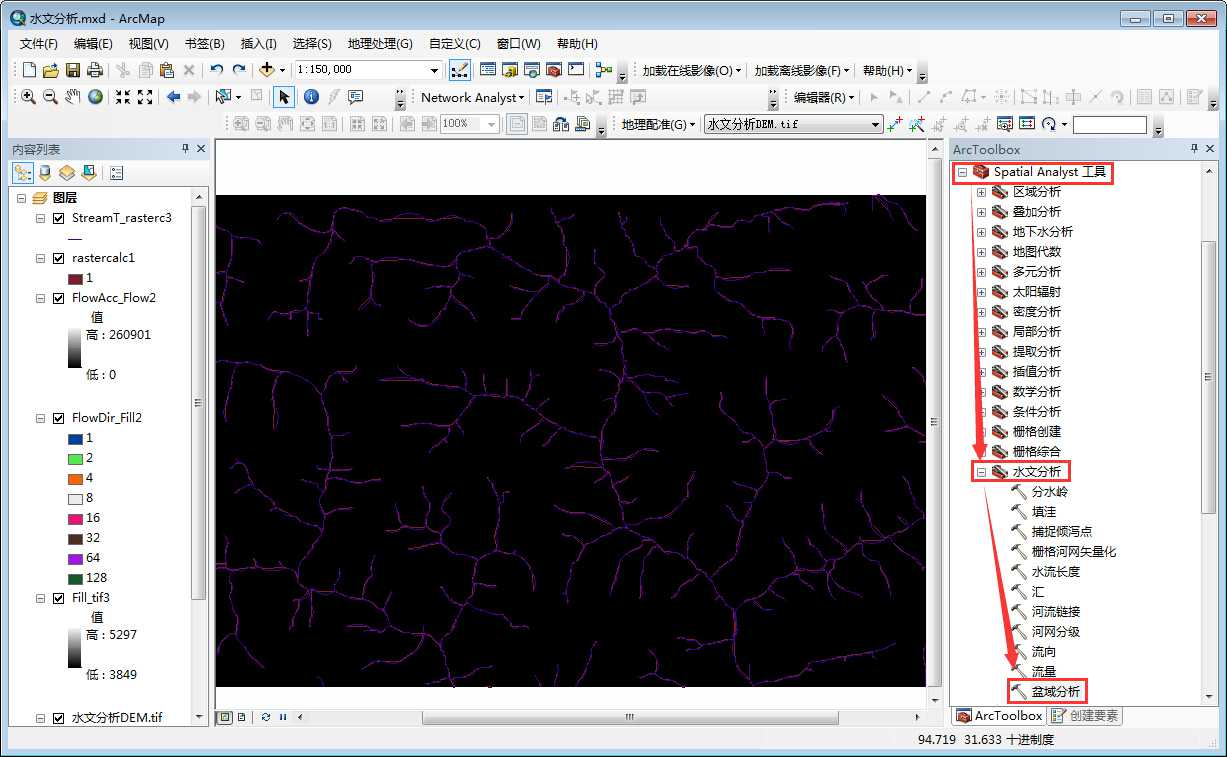
图24
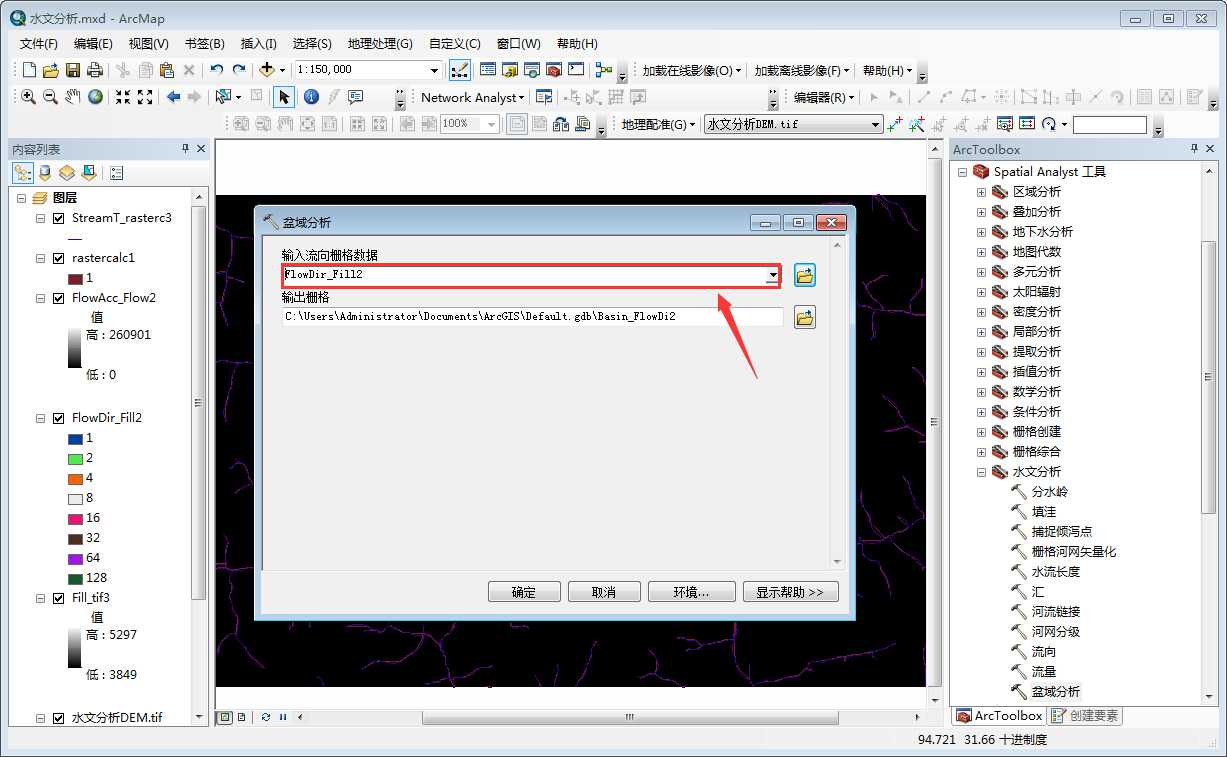
图25
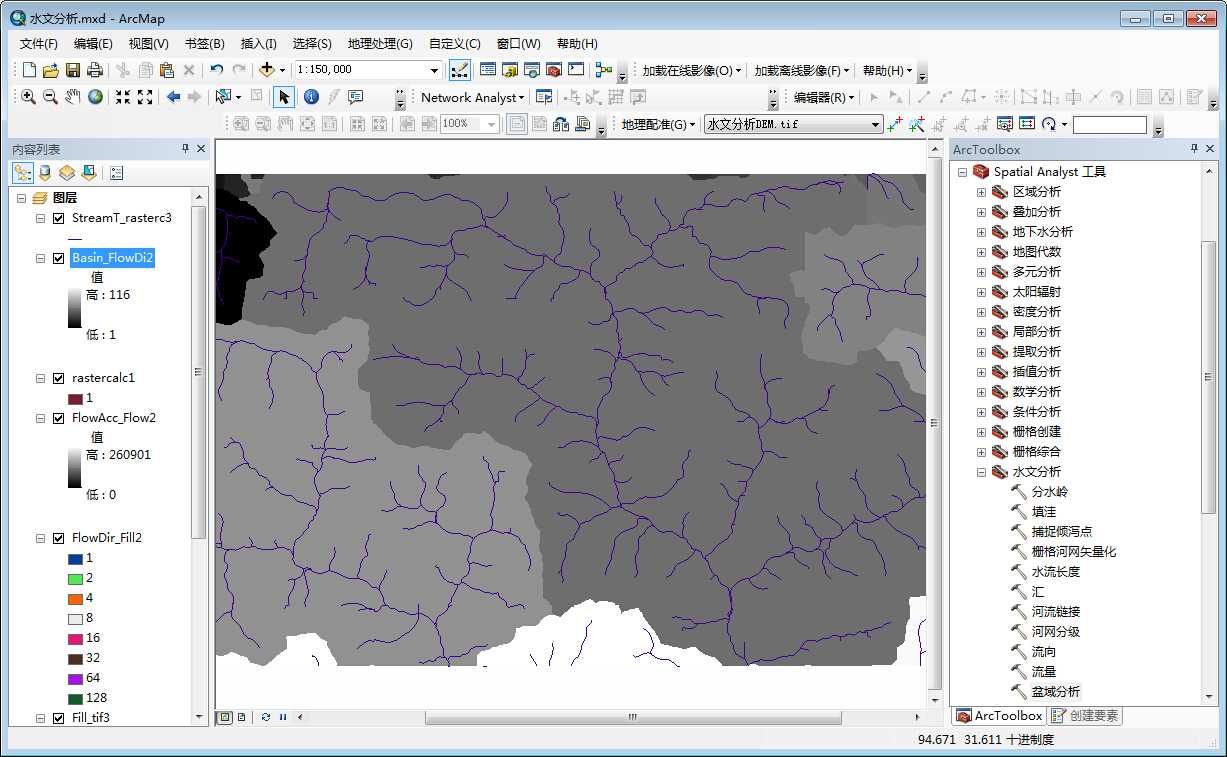
图26
13.除了盆域分析之外,我们也可以进行“河网分级”,在ArcToolbox工具中点击“Spatial Analyst工具”→“水文分析”→“河网分级”(图27),在弹出的“河网分级”对话框中,输入第7步得到的名为“rastercalc1”的河流栅格数据和第5步生成的名为“FlowDir_Fill2”的流向数据(图28),点击“确定”即可完成河网分级(图29)。
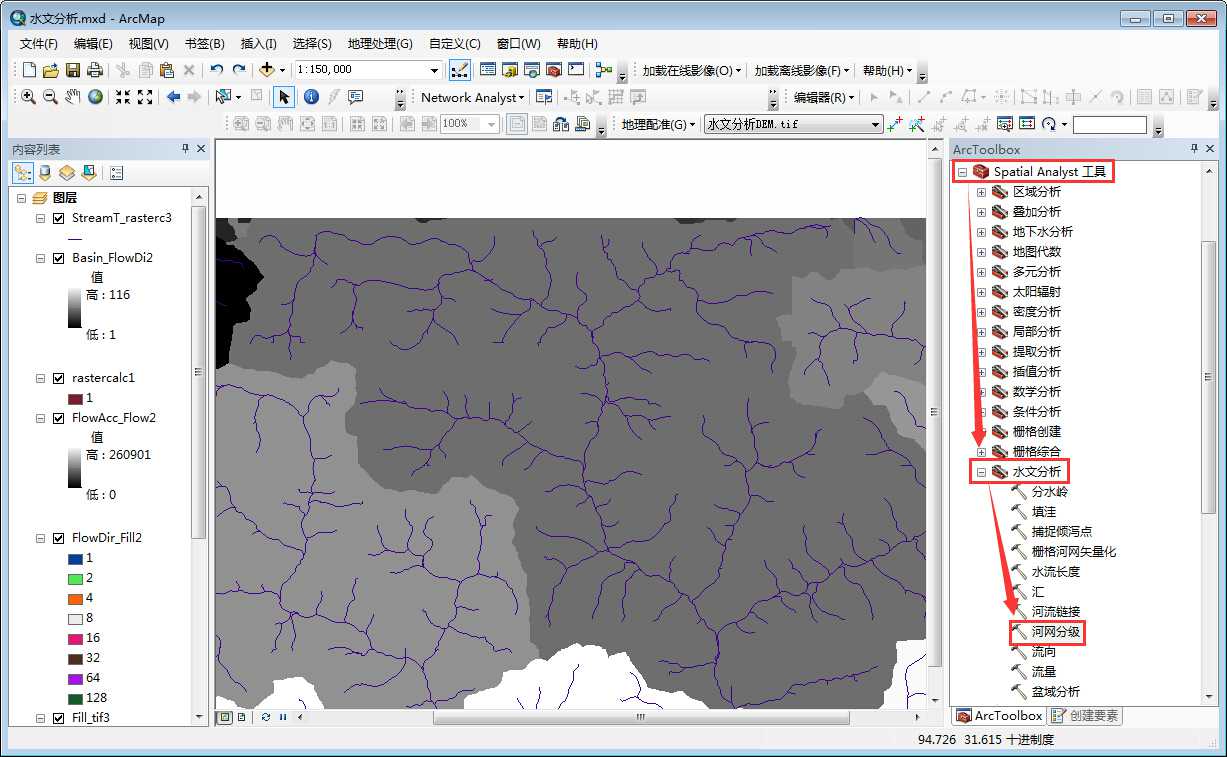
图27

图28
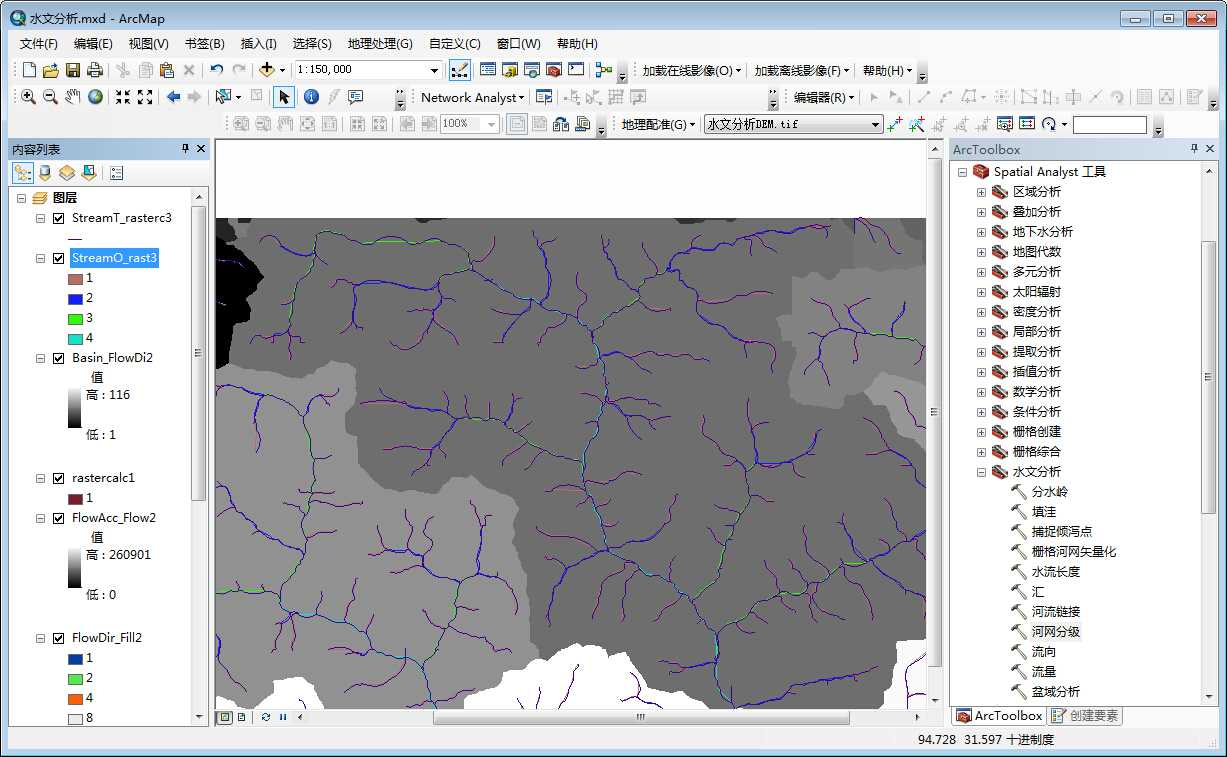
图29
14.整个分析的过程可以概括为:先通过“填洼”对得到的高程数据进行处理;然后通过“填洼”处理后的数据得到“流向”数据;在通过“流向”数据得到“流量”数据;最后通过“地图代数”将流量数据处理为河流网络栅格数据。准备好以上的数据后,可以通过将河流网络栅格数据矢量化,再进行平滑处理,最后得到矢量化的河流网络数据;也可以通过“流向”和河流栅格网络数据进行水文分析。
15.到此就完成了通过ArcGIS进行水文分析,通过水经注万能地图下载器下载高等DEM数据,加上ArcGIS的Spatial Analyst工具即可完成水文分析。
推荐阅读:
【Cesium】在开源地球 Cesium 离线加载影像和高程!
【ArcMap】在ArcMap中离线加载海量卫星影像的方法!
【GoogleMap API for JS】最新版GoogleMap API 离线源码下载技术!
长按关注水经注,我们与你更近一步

地图下载|地图发布|系统部署|定制研发
请拔打24小时热线:400-028-0050














